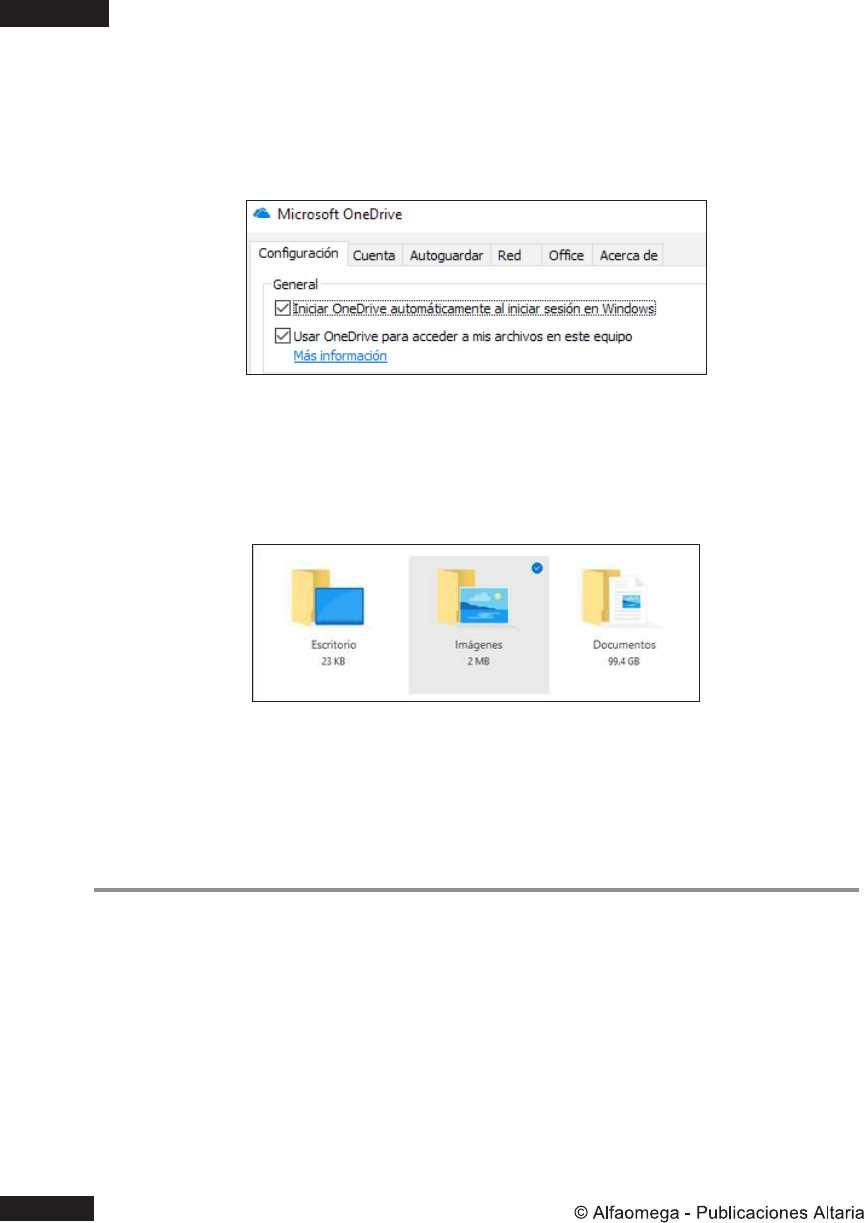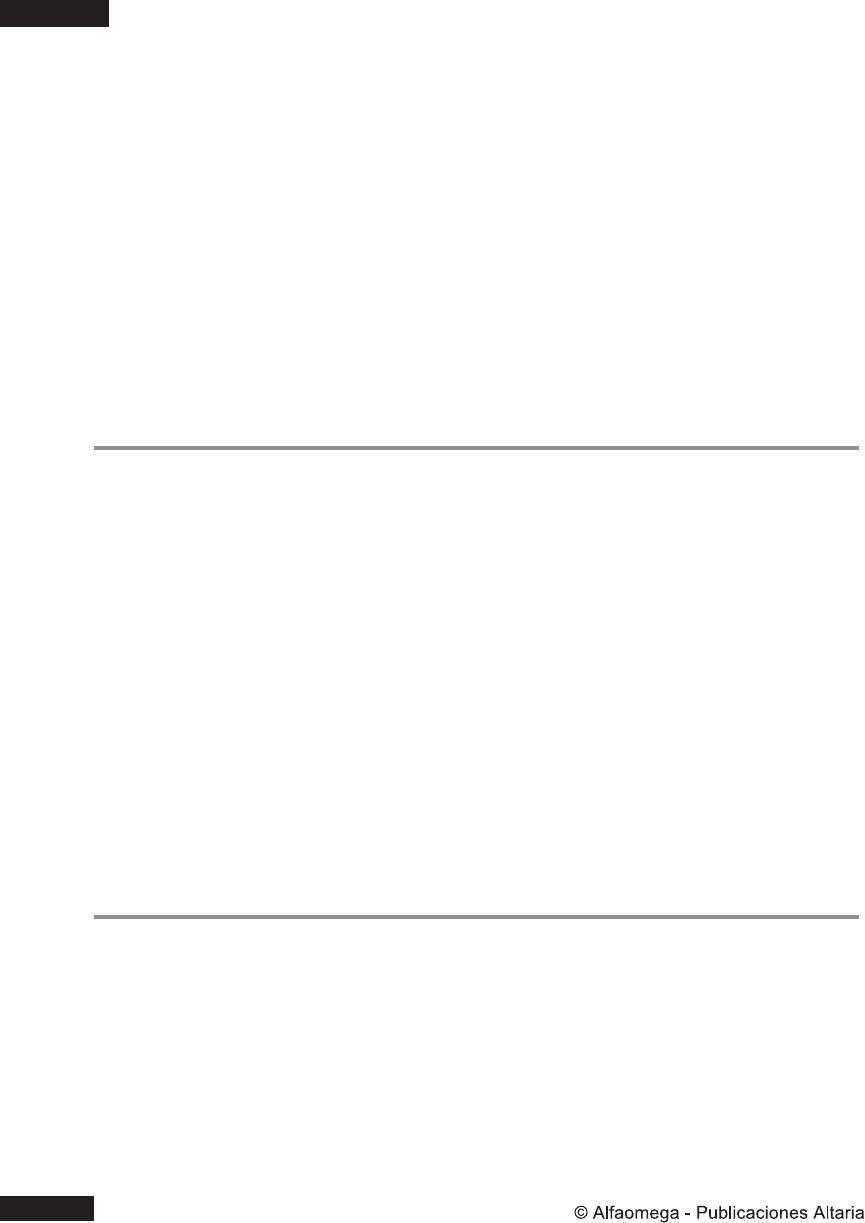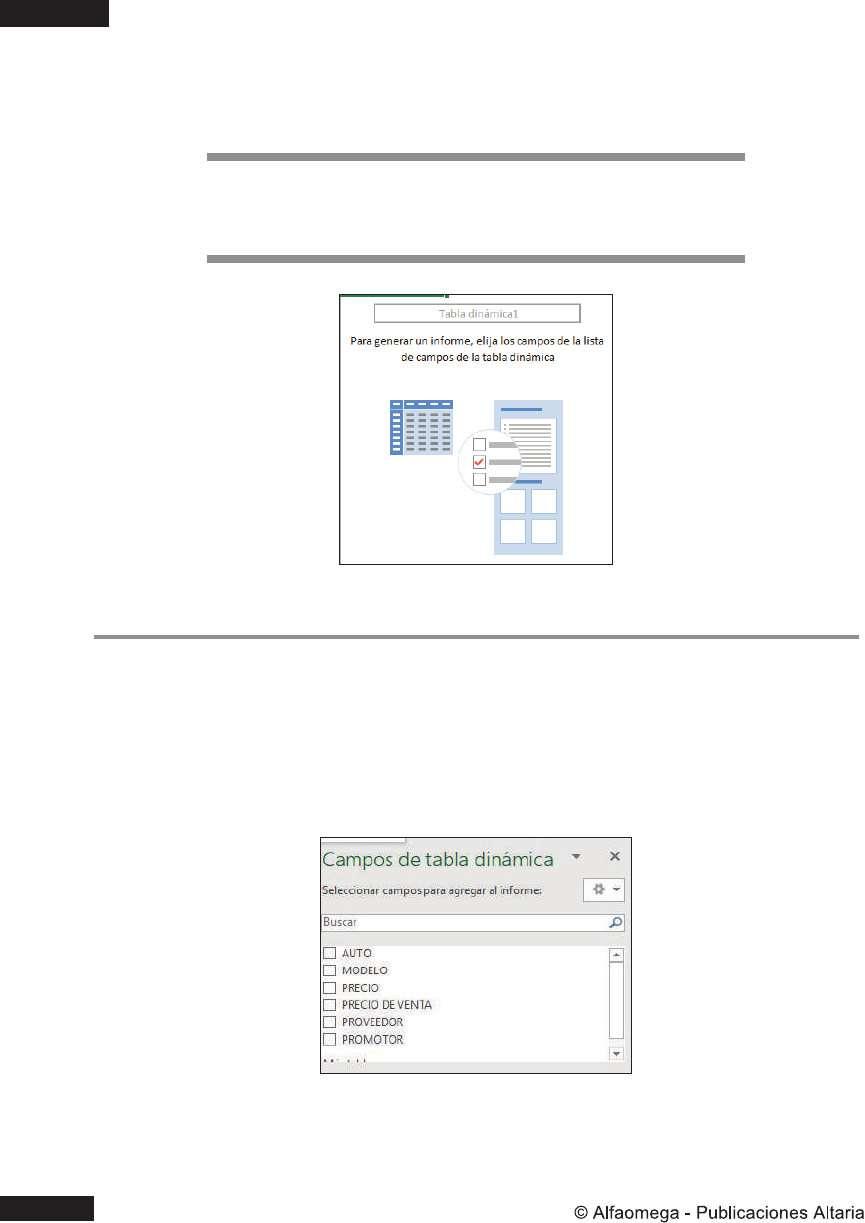
1 minute read
7.2.3 Manipulando la lista de campos
• Selecciona la opción Hoja de cálculo existente y haz clic con el botón de
Ubicación para elegir la celda en donde se añadirá la Tabla dinámica. Hecho esto haz clic en Aceptar.
Advertisement
Dentro de la hoja seleccionada Excel crea la nueva tabla dinámica, la cual está lista para ser armada utilizando la lista de campos.
Campos de tabla dinámica es un panel que aparece en el lado derecho de la ventana donde podrás congurar la estructura de la tabla dinámica y los valores en ella. Este panel consta de dos secciones: • Lista de campos. Muestra la lista de campos correspondientes a la tabla de origen de datos. Estos campos podrás activarlos o arrastrarlos a las áreas en la parte inferior de este panel.
• Áreas de tabla dinámica. Cada una de las áreas ejerce una función especíca dentro de la estructura de la tabla.
- Filtros. Arrastra el campo que usarás para ltrar tu información. -To dos los ltros agregados a esta área se colocan en la esquina superior izquierda de la tabla dinámica.
- Columnas. Arrastra el campo que desees a esta área para que los datos de tu tabla se coloquen en un plano horizontal. Para el ejemplo se coloca el campo Modelo, cuyos valores son 2016 y 2015. - Filas. Arrastra el campo que desees a esta área para que los datos de tu tabla se coloquen en un plano vertical. Para el ejemplo se coloca el campo que contiene Nombre del auto.
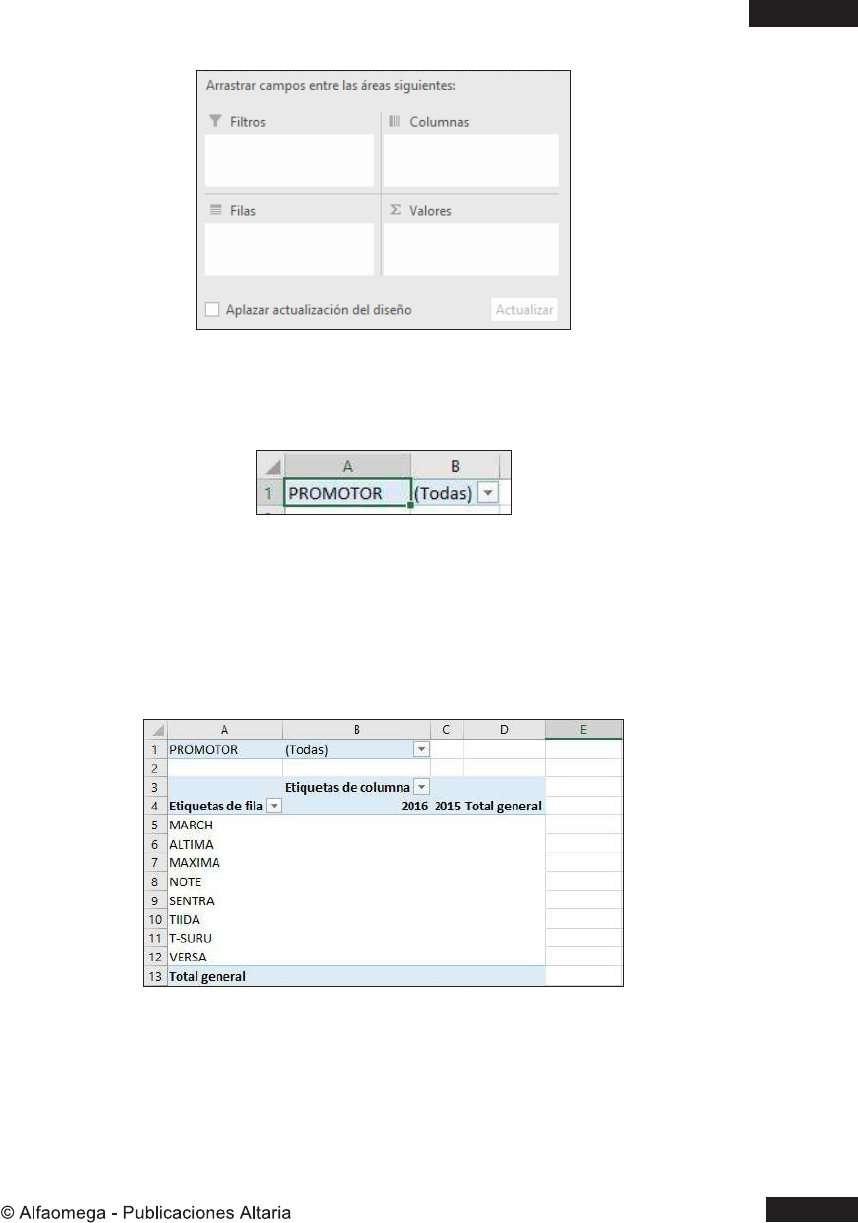
- Valores. Arrastra a esta área el campo que contenga los valores que se desean calcular. Dicho cálculo se realiza usando una función que podrás modicar más adelante. Para el ejemplo se agrega el campo
Precio de venta.